06-Excel初阶操作-学习笔记
SUMIF 和SUMIFS
单(多)条件求和函数
| 函数格式 | 参数说明 |
|---|---|
| SUMTIF(参数1,参数2,参数3) | 参数1:区域 参数2: 符合条件 参数3:求和区域 |
| SUMIFS(参数1,参数2,参数3,参数4,……) | 参数1:求和区域 参数2: 区域 参数3:符合条件 参数4:区域 …… |
-
基础应用
-
SUMTIF(参数1,参数2,参数3)
苏州地区的总计金额

-
SUMIFS(参数1,参数2,参数3,参数4,……)
苏州地区宠物用品的总计金额

-
比较字符串时比较的是前15位,精确度不足如何使用?

-
ROUND函数四舍五入
| 函数格式 | 参数说明 | 作用 |
|---|---|---|
| ROUND(参数1,参数2) | 参数1:数字 参数2:小数点后保留几位 |
四舍五入 |
| ROUNDUP(参数1,参数2) | 参数1:数字 参数2:小数点后保留几位 |
直接进位 |
| ROUNDDOWN(参数1,参数2) | 参数1:数字 参数2:小数点后保留几位 |
直接舍去 |
应用场景:
-
财务合计本月员工工资
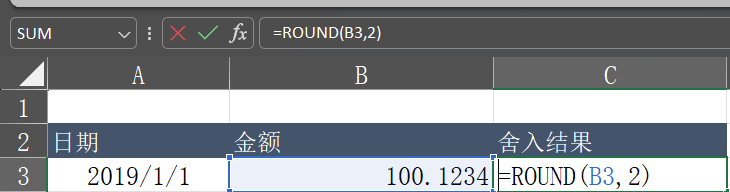
-
购买瓷砖,如需要100.5块,则购买时需要买入101块瓷砖

-
休假天数,如100.999天,假期只能由100天

使用单元格混合引用
| 相对引用 | 绝对引用 | 混合引用1 | 混合引用2 |
|---|---|---|---|
| =A2 | =$A$2 | =$A2 | =A$2 |
| 拖动填充柄到不同单元格,对应的行和列都跟着变化 | 拖动填充柄到不同单元格,对应的行和列都不跟着变化 | 拖动填充柄到不同单元格,只有对应的行跟着变化,列始终是A列 | 拖动填充柄到不同单元格,只有对应的列跟着变化,行始终是第2行 |
由相对引用转换为绝对引用的快捷键是F4
应用案例演示:制作九九乘法表
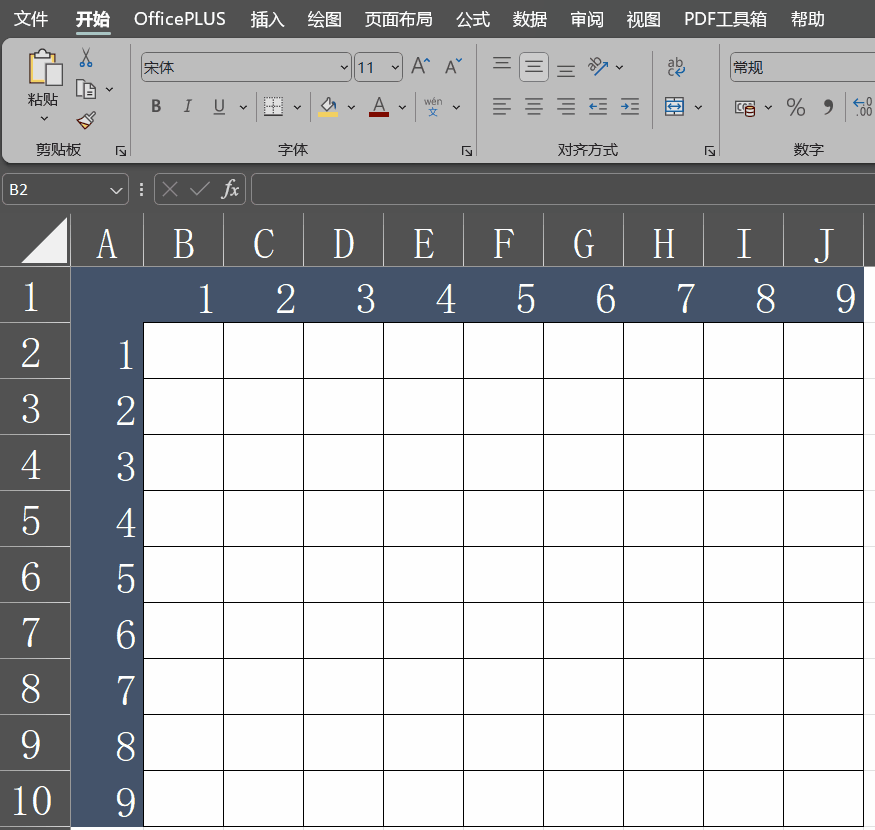
条件格式与公式-整行标记数据
应用场景
-
将样例数据数量大于300的整行标记为黄色
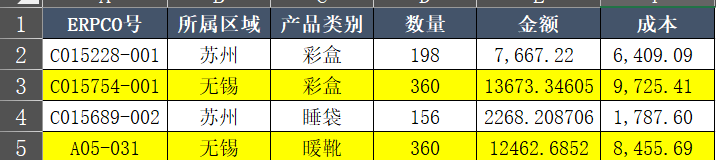
-
标记周末
涉及到了混合引用,条件格式以及公式函数等
具体操作:
-
场景1
选中数据区域——条件格式——新建规则——选择“使用公式确定要设置格式的单元格”——在下方公式编辑框中输入“=$D2>300”——在预览中点击“格式”——在弹出界面选中“填充”,黄色——点击确定*2
-
场景2
选中数据区域——条件格式——新建规则——选择“使用公式确定要设置格式的单元格”——在下方公式编辑框中输入“=WEEKDAY(B$1,2)>5”——在预览中点击“格式”——在弹出界面选中“填充”,黄色——点击确定*2
操作演示:
-
场景1
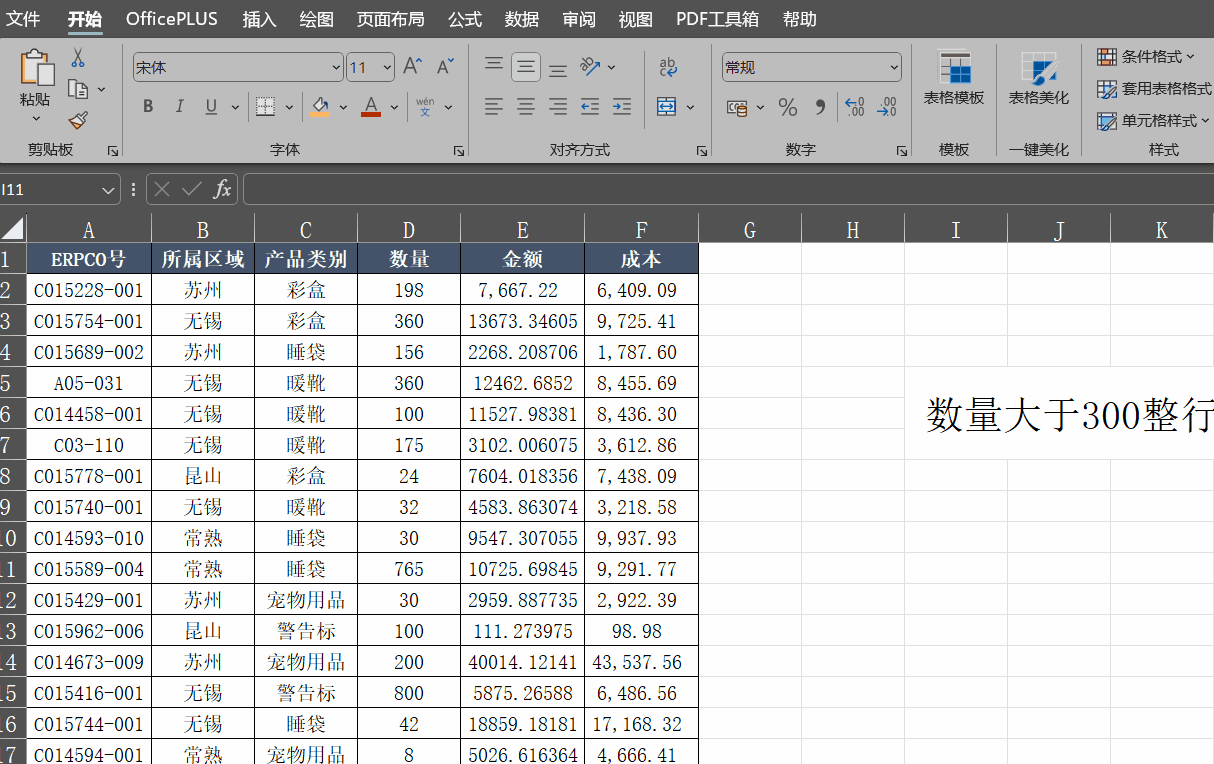
-
场景2
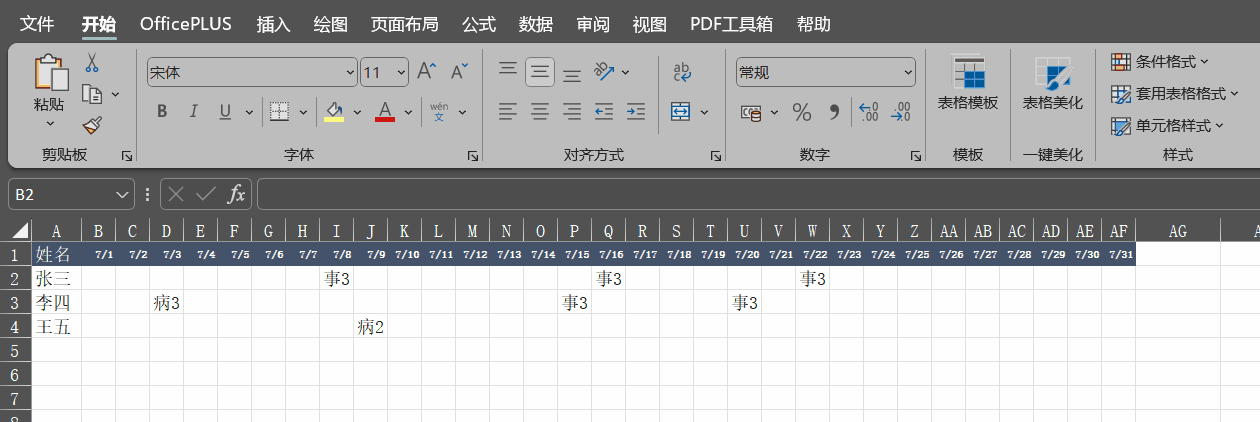
使用Match和Index函数组合
相对于VLOOKUP函数(只能从左往右找)可以做的事情更多
| 函数格式 | 参数说明 | 作用 |
|---|---|---|
| Match(参数1,参数2,参数3) | 参数1:查找内容 参数2:查找区域 参数3:是否精确匹配 |
寻找符合的单元格位置 |
| Index(参数1,参数2) | 参数1:查找区域 参数2:要取出的内容所在单元格位置 |
取出对应位置的单元格内容 |
首先通过match函数找到“浩天旅行社”所在单元格的位置(第15行),然后通过index函数取出第15行所在的客户ID,即为“浩天旅行社”所对应的客户ID。


